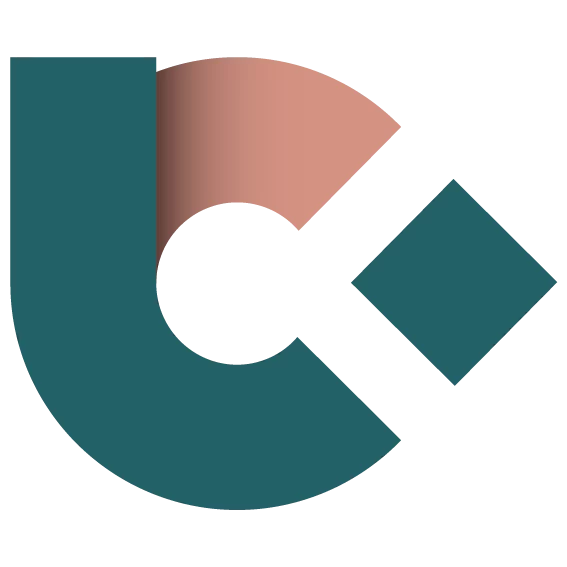Come Creare un Sito Web Accattivante con Elementor: Una Guida Completa
Creare un sito web che sia visivamente accattivante e funzionale non è mai stato così facile grazie a Elementor, uno dei page builder più popolari per WordPress. In questo articolo, ti guiderò passo dopo passo su come integrare Elementor nel tuo sito e sfruttarne tutte le potenzialità per migliorare il design.
Se non hai ancora acquistato un dominio e un hosting, ti consiglio di leggere prima il nostro articolo su Come registrare dominio e hosting per il tuo sito web. Inoltre, per configurare WordPress come base per il tuo sito, dai un’occhiata alla nostra guida su Come creare un sito web con WordPress. Una volta completati questi passaggi, sarai pronto per iniziare!
Indice
- Perché Scegliere Elementor?
- Come Integrare Elementor nel Tuo Sito WordPress
- Creare una Pagina con Elementor
- Consigli per un Design Accattivante
- Pubblicare il Tuo Lavoro
- Conclusione
Perché Scegliere Elementor?
Elementor è un page builder drag-and-drop che permette di creare layout personalizzati senza bisogno di conoscere il codice. Offre una vasta gamma di funzionalità, tra cui:
- Librerie di template predefiniti.
- Elementi di design avanzati (slideshow, pulsanti, animazioni, ecc.).
- Compatibilità con plugin di terze parti.
- Un editor visivo intuitivo per modifiche in tempo reale.
Con Elementor, puoi trasformare qualsiasi idea in una realtà visiva professionale!
Come Integrare Elementor nel Tuo Sito WordPress
1. Installazione di Elementor
- Accedi alla tua dashboard di WordPress.
- Vai su Plugin > Aggiungi Nuovo.
- Cerca “Elementor” nella barra di ricerca.
- Clicca su Installa Ora e poi su Attiva.
2. Elementor Free vs Pro
Elementor offre una versione gratuita con molte funzionalità, ma se desideri sbloccare opzioni avanzate come i widget premium, i template professionali e il Theme Builder, considera l’acquisto della versione Pro, che puoi ottenere diretta mente da qui.

Creare una Pagina con Elementor
1. Creare una Nuova Pagina
- Nella dashboard di WordPress, vai su Pagine > Aggiungi Nuova.
- Assegna un titolo alla pagina, ad esempio “Home”.
- Clicca su Modifica con Elementor per accedere all’editor visivo.
2. Utilizzare i Widget di Base
Una volta nell’editor di Elementor:
- Aggiungi una sezione: Clicca sull’icona “+” e scegli una struttura a colonne.
- Trascina i widget: Sulla sinistra, troverai una lista di widget (Testo, Immagine, Pulsanti, ecc.). Trascinali nella sezione creata.
- Personalizza il design: Clicca sul widget per modificarne il contenuto, il layout, lo stile e le impostazioni avanzate.
3. Importare un Template Predefinito
Elementor offre una vasta libreria di template. Per utilizzarne uno:
- Clicca sull’icona della cartella nella sezione principale.
- Sfoglia i template disponibili e clicca su Inserisci per applicarlo alla pagina.
- Personalizza i contenuti e i colori per adattarli al tuo brand.
Consigli per un Design Accattivante
- Utilizza colori coerenti: Scegli una palette di colori che rifletta il tuo brand.
- Mantieni uno spazio bianco equilibrato: Aiuta a migliorare la leggibilità e l’estetica.
- Usa animazioni con moderazione: Le animazioni possono catturare l’attenzione, ma non devono essere troppo invasive.
- Ottimizza per i dispositivi mobili: Elementor ti consente di visualizzare e modificare il design per desktop, tablet e smartphone.
Pubblicare il Tuo Lavoro
Una volta completate le modifiche:
- Clicca su Pubblica in alto a destra.
- Visualizza l’anteprima del sito per assicurarti che tutto sia come desiderato.
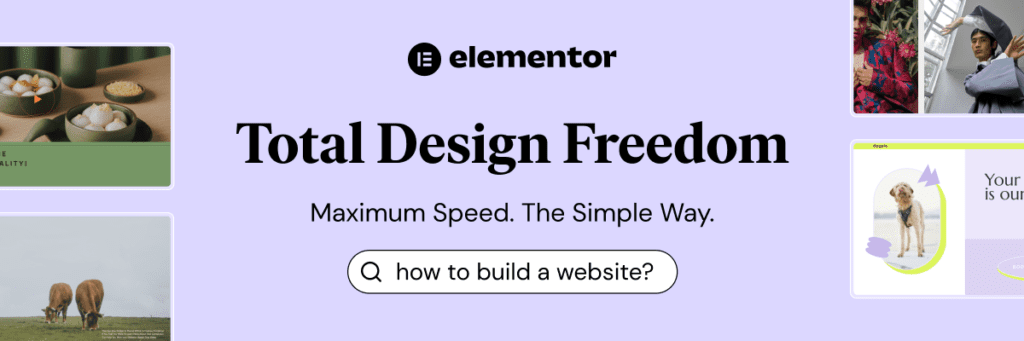
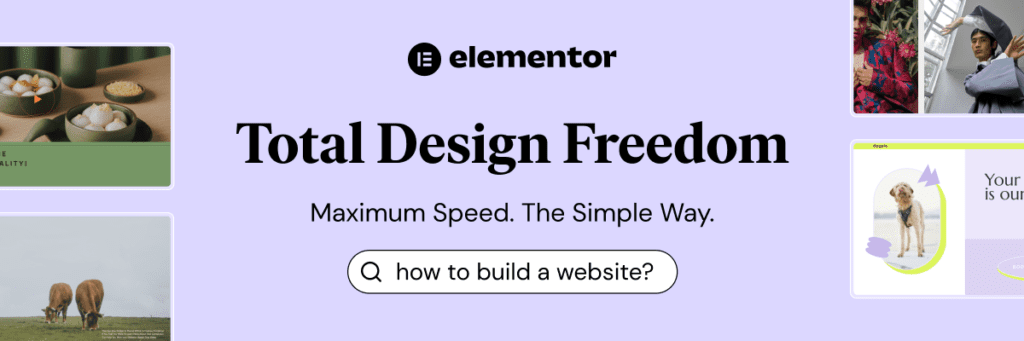
Conclusione
Elementor è uno strumento potente che rende accessibile a chiunque la creazione di un sito web professionale. Seguendo questa guida, potrai creare pagine accattivanti e funzionali in pochi semplici passi. Non dimenticare di esplorare anche le funzionalità avanzate di Elementor Pro per portare il tuo design al livello successivo!
Hai trovato utile questo tutorial? Faccelo sapere nei commenti! E non dimenticare di leggere i nostri articoli precedenti su Come registrare dominio e hosting per il tuo sito web e Come creare un sito web con WordPress per un quadro completo sulla creazione del tuo sito.